–ö–Α–Κ ―¹–Κ–Α―΅–Α―²―¨ –Μ―é–±–Ψ–Β –Ψ–Ϋ–Μ–Α–Ι–Ϋ-–≤–Η–¥–Β–Ψ
–†–Α―¹―¹–Φ–Ψ―²―Ä–Η–Φ ―¹–Κ–Α―΅–Η–≤–Α–Ϋ–Η–Β –≤–Η–¥–Β–Ψ―Ä–Ψ–Μ–Η–Κ–Ψ–≤ –Ω―Ä–Β–Η–Φ―É―â–Β―¹―²–≤–Β–Ϋ–Ϋ–Ψ ―¹ –Η–Ζ–≤–Β―¹―²–Ϋ―΄―Ö ―¹–Β―Ä–≤–Η―¹–Ψ–≤, ―²–Α–Κ–Η―Ö –Κ–Α–Κ YouTube, Dailymotion, RuTube, Mail.Ru, Rambler, Facebook, –û–¥–Ϋ–Ψ–Κ–Μ–Α―¹―¹–Ϋ–Η–Κ–Η, –£–ö–Ψ–Ϋ―²–Α–Κ―²–Β, Liveinternet –Η –Φ–Ϋ–Ψ–≥–Η―Ö –¥―Ä―É–≥–Η―Ö. –ë―΄–≤–Α―é―² –Φ–Ψ–Φ–Β–Ϋ―²―΄, –Κ–Ψ–≥–¥–Α –≤–Η–¥–Β–Ψ –Ψ―΅–Β–Ϋ―¨ –Ω–Ψ–Μ–Β–Ζ–Ϋ–Ψ–Β –Η –Ψ–¥–Ϋ–Ψ–≥–Ψ –Ω―Ä–Ψ―¹–Φ–Ψ―²―Ä–Α –Ψ–Κ–Α–Ζ―΄–≤–Α–Β―²―¹―è –Ϋ–Β–¥–Ψ―¹―²–Α―²–Ψ―΅–Ϋ–Ψ. –ß–Α―â–Β –≤―¹–Β–≥–Ψ ―ç―²–Ψ –Ψ―²–Ϋ–Ψ―¹–Η―²―¹―è –Κ –Ψ–±―É―΅–Α―é―â–Β–Φ―É –≤–Η–¥–Β–Ψ. –£―΄ ―Ö–Ψ―²–Η―²–Β –Ω–Ψ–≤―²–Ψ―Ä–Η―²―¨ –Ω―Ä–Ψ―Ü–Β―¹―¹, –Κ–Ψ―²–Ψ―Ä―΄–Ι –Ω–Ψ–Κ–Α–Ζ–Α–Ϋ –≤ –≤–Η–¥–Β–Ψ, –Ϋ–Ψ –Ϋ–Α ―ç―²–Ψ –Ψ–¥–Ϋ–Ψ–≥–Ψ –¥–Ϋ―è –Η–Ϋ–Ψ–≥–¥–Α –Ϋ–Β ―Ö–≤–Α―²–Α–Β―². –Δ–Ψ–≥–¥–Α –Ω―Ä–Η―Ö–Ψ–¥–Η―²―¹―è –Η–Μ–Η –Ζ–Α–Ω–Ψ–Φ–Η–Ϋ–Α―²―¨ ―¹―¹―΄–Μ–Κ―É, –Η–Μ–Η ―¹–Κ–Α―΅–Η–≤–Α―²―¨ –≤–Η–¥–Β–Ψ ―¹–Β–±–Β –Ϋ–Α –Κ–Ψ–Φ–Ω―¨―é―²–Β―Ä. –Γ―É―â–Β―¹―²–≤―É–Β―² –Η –Φ–Ϋ–Ψ–Ε–Β―¹―²–≤–Ψ –¥―Ä―É–≥–Η―Ö –Ω―Ä–Η―΅–Η–Ϋ –¥–Μ―è ―¹–Ψ―Ö―Ä–Α–Ϋ–Β–Ϋ–Η―è –≤–Η–¥–Β–Ψ. –†–Α―¹―¹–Φ–Ψ―²―Ä–Η–Φ –Ϋ–Β–Κ–Ψ―²–Ψ―Ä―΄–Β –Η–Ζ –Ϋ–Η―Ö.
YouTube, Dailymotion, RuTube, Mail.Ru, Rambler, Facebook, –û–¥–Ϋ–Ψ–Κ–Μ–Α―¹―¹–Ϋ–Η–Κ–Η, –£–ö–Ψ–Ϋ―²–Α–Κ―²–Β, Liveinternet –Η –Φ–Ϋ–Ψ–≥–Η―Ö –¥―Ä―É–≥–Η―Ö. –ë―΄–≤–Α―é―² –Φ–Ψ–Φ–Β–Ϋ―²―΄, –Κ–Ψ–≥–¥–Α –≤–Η–¥–Β–Ψ –Ψ―΅–Β–Ϋ―¨ –Ω–Ψ–Μ–Β–Ζ–Ϋ–Ψ–Β –Η –Ψ–¥–Ϋ–Ψ–≥–Ψ –Ω―Ä–Ψ―¹–Φ–Ψ―²―Ä–Α –Ψ–Κ–Α–Ζ―΄–≤–Α–Β―²―¹―è –Ϋ–Β–¥–Ψ―¹―²–Α―²–Ψ―΅–Ϋ–Ψ. –ß–Α―â–Β –≤―¹–Β–≥–Ψ ―ç―²–Ψ –Ψ―²–Ϋ–Ψ―¹–Η―²―¹―è –Κ –Ψ–±―É―΅–Α―é―â–Β–Φ―É –≤–Η–¥–Β–Ψ. –£―΄ ―Ö–Ψ―²–Η―²–Β –Ω–Ψ–≤―²–Ψ―Ä–Η―²―¨ –Ω―Ä–Ψ―Ü–Β―¹―¹, –Κ–Ψ―²–Ψ―Ä―΄–Ι –Ω–Ψ–Κ–Α–Ζ–Α–Ϋ –≤ –≤–Η–¥–Β–Ψ, –Ϋ–Ψ –Ϋ–Α ―ç―²–Ψ –Ψ–¥–Ϋ–Ψ–≥–Ψ –¥–Ϋ―è –Η–Ϋ–Ψ–≥–¥–Α –Ϋ–Β ―Ö–≤–Α―²–Α–Β―². –Δ–Ψ–≥–¥–Α –Ω―Ä–Η―Ö–Ψ–¥–Η―²―¹―è –Η–Μ–Η –Ζ–Α–Ω–Ψ–Φ–Η–Ϋ–Α―²―¨ ―¹―¹―΄–Μ–Κ―É, –Η–Μ–Η ―¹–Κ–Α―΅–Η–≤–Α―²―¨ –≤–Η–¥–Β–Ψ ―¹–Β–±–Β –Ϋ–Α –Κ–Ψ–Φ–Ω―¨―é―²–Β―Ä. –Γ―É―â–Β―¹―²–≤―É–Β―² –Η –Φ–Ϋ–Ψ–Ε–Β―¹―²–≤–Ψ –¥―Ä―É–≥–Η―Ö –Ω―Ä–Η―΅–Η–Ϋ –¥–Μ―è ―¹–Ψ―Ö―Ä–Α–Ϋ–Β–Ϋ–Η―è –≤–Η–¥–Β–Ψ. –†–Α―¹―¹–Φ–Ψ―²―Ä–Η–Φ –Ϋ–Β–Κ–Ψ―²–Ψ―Ä―΄–Β –Η–Ζ –Ϋ–Η―Ö.
–ß―²–Ψ–±―΄ –≤–Ϋ–Ψ–≤―¨ –Ϋ–Β –Η―¹–Κ–Α―²―¨ ―ç―²–Ψ –≤–Η–¥–Β–Ψ –Ω–Ψ –Ω―Ä–Ψ―¹―²–Ψ―Ä–Α–Φ –Η–Ϋ―²–Β―Ä–Ϋ–Β―²–Α.
–ß―²–Ψ–±―΄ –Ω–Ψ―¹―²–Ψ―è–Ϋ–Ϋ–Ψ –Ϋ–Β –Ε–¥–Α―²―¨ –Ω–Ψ–¥–≥―Ä―É–Ζ–Κ–Η –≤–Η–¥–Β–Ψ (–Ω―Ä–Η –Φ–Β–¥–Μ–Β–Ϋ–Ϋ–Ψ–Φ ―¹–Ψ–Β–¥–Η–Ϋ–Β–Ϋ–Η–Η –Ω―Ä–Ψ–≤–Α–Ι–¥–Β―Ä–Α –Η–Μ–Η ―¹–Β―Ä–≤–Β―Ä–Α).
–ß―²–Ψ–±―΄ –Ϋ–Β –Ω–Β―Ä–Β–Ε–Η–≤–Α―²―¨, ―΅―²–Ψ –≤–Η–¥–Β–Ψ –Φ–Ψ–≥―É―² ―É–¥–Α–Μ–Η―²―¨.
–ß―²–Ψ–±―΄ –Η–Φ–Β―²―¨ –≤–Ψ–Ζ–Φ–Ψ–Ε–Ϋ–Ψ―¹―²―¨ –Ω–Ψ―¹–Φ–Ψ―²―Ä–Β―²―¨ –≤–Η–¥–Β–Ψ, –Ϋ–Β –Ω–Ψ–¥–Κ–Μ―é―΅–Α―è―¹―¨ –Κ –Η–Ϋ―²–Β―Ä–Ϋ–Β―²―É.
–ë―΄–≤–Α–Β―², –Η–¥–Β―² –Ω―Ä―è–Φ–Α―è ―²―Ä–Α–Ϋ―¹–Μ―è―Ü–Η―è, –Α –≤–Α–Φ –≤ ―ç―²–Ψ –≤―Ä–Β–Φ―è –Ϋ–Β–Κ–Ψ–≥–¥–Α ―¹–Φ–Ψ―²―Ä–Β―²―¨, –Ϋ–Ψ –Φ–Ψ–Ε–Ϋ–Ψ –±―É–¥–Β―² –Ω–Ψ―¹–Φ–Ψ―²―Ä–Β―²―¨ –Ω–Ψ―²–Ψ–Φ.
–ü–Ψ―ç―²–Ψ–Φ―É –¥–Ψ―¹―²–Α―²–Ψ―΅–Ϋ–Ψ –Ψ–¥–Ϋ–Ψ–≥–Ψ ―Ä–Α–Ζ–Α, ―΅―²–Ψ–±―΄ ―¹–Κ–Α―΅–Α―²―¨ –Μ―é–±–Ψ–Β –≤–Η–¥–Β–Ψ –Η–Ζ –Η–Ϋ―²–Β―Ä–Ϋ–Β―²–Α –Η –Ω–Ψ―²–Ψ–Φ –Η–Φ –Ω–Ψ–Μ―¨–Ζ–Ψ–≤–Α―²―¨―¹―è.
–†–Α―¹―¹–Φ–Ψ―²―Ä–Η–Φ ―²―Ä–Η –Ϋ–Α–Η–±–Ψ–Μ–Β–Β –Ω–Ψ–Ω―É–Μ―è―Ä–Ϋ―΄―Ö –Η –≤ ―²–Ψ –Ε–Β –≤―Ä–Β–Φ―è –Α–±―¹–Ψ–Μ―é―²–Ϋ–Ψ ―Ä–Α–Ζ–Ϋ―΄―Ö ―¹–Ω–Ψ―¹–Ψ–±–Α –Ζ–Α–≥―Ä―É–Ζ–Κ–Η.
–ü―Ä–Η–Ϋ―Ü–Η–Ω –≤–Ψ―¹–Ω―Ä–Ψ–Η–Ζ–≤–Β–¥–Β–Ϋ–Η―è –≤–Η–¥–Β–Ψ-–Ψ–Ϋ–Μ–Α–Ι–Ϋ
–û–±―΄―΅–Ϋ–Ψ –≤–Η–¥–Β–Ψ –Η–Ζ –≤―΄―à–Β–Ω―Ä–Η–≤–Β–¥–Β–Ϋ–Ϋ―΄―Ö ―¹–Β―Ä–≤–Η―¹–Ψ–≤ –≤―΄ –Φ–Ψ–Ε–Β―²–Β –Ω―Ä–Ψ―¹–Φ–Ψ―²―Ä–Β―²―¨ –Ω―Ä–Η –Ω–Ψ–Φ–Ψ―â–Η –Ω―Ä–Ψ–≥―Ä–Α–Φ–Φ―΄ Adobe Flash Player, ―É―¹―²–Α–Ϋ–Ψ–≤–Μ–Β–Ϋ–Ϋ–Ψ–Ι –Ϋ–Α –≤–Α―à–Β–Φ –Κ–Ψ–Φ–Ω―¨―é―²–Β―Ä–Β. –ï―¹–Μ–Η ―É –≤–Α―¹ ―²–Α–Κ–Ψ–≥–Ψ –Ω–Μ–Β–Ι–Β―Ä–Α –Ϋ–Β―², ―²–Ψ ―¹–Κ–Α―΅–Α–Ι―²–Β –Β–≥–Ψ ―¹ –Ψ―³–Η―Ü–Η–Α–Μ―¨–Ϋ–Ψ–≥–Ψ ―¹–Α–Ι―²–Α. –£―¹–Β –Ω―Ä–Ψ―¹–Φ–Α―²―Ä–Η–≤–Α–Β–Φ–Ψ–Β –≤–Α–Φ–Η –≤–Η–¥–Β–Ψ, –Ϋ–Β–Ζ–Α–≤–Η―¹–Η–Φ–Ψ –Ψ―² ―¹–Β―Ä–≤–Η―¹–Α, –Κ–Ψ―²–Ψ―Ä―΄–Ι –Β–≥–Ψ –Ω―Ä–Β–¥–Ψ―¹―²–Α–≤–Μ―è–Β―², ―¹–Ϋ–Α―΅–Α–Μ–Α –Ζ–Α–≥―Ä―É–Ε–Α–Β―²―¹―è –Κ –≤–Α–Φ –Ϋ–Α –Κ–Ψ–Φ–Ω―¨―é―²–Β―Ä. –ü–Ψ―¹–Μ–Β –Ψ–Κ–Ψ–Ϋ―΅–Α―²–Β–Μ―¨–Ϋ–Ψ–≥–Ψ –Ω―Ä–Ψ―¹–Φ–Ψ―²―Ä–Α –Ψ–Ϋ–Ψ ―É–¥–Α–Μ―è–Β―²―¹―è. –ü–Ψ―ç―²–Ψ–Φ―É –Β–≥–Ψ –Ϋ–Α–¥–Ψ ―É―¹–Ω–Β―²―¨ ―¹–Κ–Α―΅–Α―²―¨ –¥–Ψ ―²–Ψ–≥–Ψ –Φ–Ψ–Φ–Β–Ϋ―²–Α, –Ω–Ψ–Κ–Α –≤―΄ –Β–≥–Ψ –Ω–Ψ–Μ–Ϋ–Ψ―¹―²―¨―é –Ω―Ä–Ψ―¹–Φ–Ψ―²―Ä–Η―²–Β. –ü―Ä–Ψ―Ü–Β―¹―¹ –Ζ–Α–≥―Ä―É–Ζ–Κ–Η –Η –≤–Ψ―¹–Ω―Ä–Ψ–Η–Ζ–≤–Β–¥–Β–Ϋ–Η―è –Ω―Ä–Ψ–Η―¹―Ö–Ψ–¥–Η―² –Ψ–¥–Ϋ–Ψ–≤―Ä–Β–Φ–Β–Ϋ–Ϋ–Ψ. –£―¹–Ω–Ψ–Φ–Η–Ϋ–Α–Β–Φ ―¹–Κ–Α–Ζ–Κ―É, –Κ–Ψ–≥–¥–Α –‰–≤–Α–Ϋ-–Π–Α―Ä–Β–≤–Η―΅ –Η–¥–Β―² –Ζ–Α –Κ–Μ―É–±–Κ–Ψ–Φ, –Κ–Ψ―²–Ψ―Ä―΄–Ι –Ω–Β―Ä–Β–¥ –Ϋ–Η–Φ –Ω–Ψ―¹―²–Β–Ω–Β–Ϋ–Ϋ–Ψ ―Ä–Α–Ζ–Φ–Α―²―΄–≤–Α–Β―²―¹―è. –ï―¹–Μ–Η ―É –≤–Α―¹ ―¹–Ψ–Β–¥–Η–Ϋ–Β–Ϋ–Η–Β –Φ–Β–¥–Μ–Β–Ϋ–Ϋ–Ψ–Β –Η–Μ–Η –Φ–Β–¥–Μ–Β–Ϋ–Ϋ―΄–Ι ―¹–Β―Ä–≤–Β―Ä, ―¹ –Κ–Ψ―²–Ψ―Ä–Ψ–≥–Ψ –≤―΄ ―¹–Φ–Ψ―²―Ä–Η―²–Β –≤–Η–¥–Β–Ψ, ―²–Ψ –≤–Α–Φ –Ω―Ä–Η–¥–Β―²―¹―è –≤―Ä–Β–Φ–Β–Ϋ–Α–Φ–Η –Ε–¥–Α―²―¨ –Ζ–Α–≥―Ä―É–Ζ–Κ–Η –≤–Α―à–Β–≥–Ψ –≤–Η–¥–Β–Ψ, –Ω–Ψ–Κ–Α ―²–Ψ―΅–Κ–Α –Ζ–Α–≥―Ä―É–Ζ–Κ–Η –Ϋ–Β –Ψ–Κ–Α–Ε–Β―²―¹―è –¥–Α–Μ―¨―à–Β ―²–Ψ―΅–Κ–Η –≤–Ψ―¹–Ω―Ä–Ψ–Η–Ζ–≤–Β–¥–Β–Ϋ–Η―è.
–û―¹―²–Α–Μ–Ψ―¹―¨ ―²–Ψ–Μ―¨–Κ–Ψ –Ϋ–Α–Ι―²–Η –Ω–Α–Ω–Κ―É, –Κ―É–¥–Α –Ζ–Α–≥―Ä―É–Ε–Α–Β―²―¹―è ―ç―²–Ψ –≤–Η–¥–Β–Ψ. –û–¥–Ϋ–Α–Κ–Ψ –Φ–Ϋ–Ψ–≥–Η–Β –Ω–Μ–Β–Ι–Β―Ä―΄ –Ϋ–Α–Φ–Β―Ä–Β–Ϋ–Ϋ–Ψ ―¹–Κ―Ä―΄–≤–Α―é―² –Ζ–Α–≥―Ä―É–Ε–Α–Β–Φ―΄–Β ―³–Α–Ι–Μ―΄ –Η–Μ–Η ―Ä–Α–Ζ–±–Η–≤–Α―é―² ―³–Α–Ι–Μ –Ϋ–Α –Φ–Ϋ–Ψ–Ε–Β―¹―²–≤–Ψ –Κ–Ψ―Ä–Ψ―²–Κ–Η―Ö ―³–Α–Ι–Μ–Ψ–≤, –¥–Α –Β―â–Β –Η ―¹ –¥―Ä―É–≥–Η–Φ ―Ä–Α―¹―à–Η―Ä–Β–Ϋ–Η–Β–Φ. –†–Α―¹―¹–Φ–Ψ―²―Ä–Η–Φ, –Κ–Α–Κ –Φ–Ψ–Ε–Ϋ–Ψ ―¹–Κ–Α―΅–Α―²―¨ –≤–Η–¥–Β–Ψ –Ψ–Ϋ–Μ–Α–Ι–Ϋ ―¹ –Ω–Ψ–Φ–Ψ―â―¨―é –±―Ä–Α―É–Ζ–Β―Ä–Α Opera.
–Γ–Κ–Α―΅–Η–≤–Α–Ϋ–Η–Β –≤–Η–¥–Β–Ψ –Ψ–Ϋ–Μ–Α–Ι–Ϋ ―΅–Β―Ä–Β–Ζ –±―Ä–Α―É–Ζ–Β―Ä Opera
–û―²–Κ―Ä―΄–≤–Α–Β–Φ –±―Ä–Α―É–Ζ–Β―Ä Opera. –ù–Α―Ö–Ψ–¥–Η–Φ –Ω–Ψ–Ϋ―Ä–Α–≤–Η–≤―à–Β–Β―¹―è –≤–Η–¥–Β–Ψ. –ö–Μ–Η–Κ–Α–Β–Φ –Ϋ–Α –Ω―Ä–Ψ―¹–Φ–Ψ―²―Ä (–Ψ–±―è–Ζ–Α―²–Β–Μ―¨–Ϋ–Ψ) –Η –Ϋ–Β –Ζ–Α–Κ―Ä―΄–≤–Α–Β–Φ –≤–Κ–Μ–Α–¥–Κ―É. –£–Η–¥–Β–Ψ –Ϋ–Α―΅–Ϋ–Β―² –Ζ–Α–≥―Ä―É–Ε–Α―²―¨―¹―è –≤ –Ω–Α–Ω–Κ―É «cache». –û―²–Κ―Ä―΄–≤–Α–Β–Φ –Ϋ–Ψ–≤―É―é –≤–Κ–Μ–Α–¥–Κ―É. –£ –Α–¥―Ä–Β―¹–Ϋ–Ψ–Ι ―¹―²―Ä–Ψ–Κ–Β –±―Ä–Α―É–Ζ–Β―Ä–Α –Ω―Ä–Ψ–Ω–Η―¹―΄–≤–Α–Β–Φ opera:cache –Η –Ε–Φ–Β–Φ –≤–≤–Ψ–¥. –Θ –≤–Α―¹ –¥–Ψ–Μ–Ε–Ϋ–Α –Ω–Ψ–Μ―É―΅–Η―²―¨―¹―è –≤–Ψ―² ―²–Α–Κ–Α―è –Κ–Α―Ä―²–Η–Ϋ–Κ–Α.

–£―΄–±–Η―Ä–Α–Β–Φ ―²–Η–Ω ―³–Α–Ι–Μ–Α –Η –Ε–Φ–Β–Φ –Ϋ–Α –ü―Ä–Β–¥–Ω―Ä–Ψ―¹–Φ–Ψ―²―Ä –≤―¹–Β―Ö. –û―²–Κ―Ä―΄–≤–Α–Β―²―¹―è –Β―â–Β –Ψ–¥–Ϋ–Α –≤–Κ–Μ–Α–¥–Κ–Α ―¹–Ψ ―¹―¹―΄–Μ–Κ–Ψ–Ι –Ϋ–Α –Η―¹–Κ–Ψ–Φ―΄–Ι ―³–Α–Ι–Μ.

–ù–Α–≤–Ψ–¥–Η–Φ –Ϋ–Α –Ϋ–Β–Β –Η –Ε–Φ–Β–Φ –Ω―Ä–Α–≤―É―é –Κ–Ϋ–Ψ–Ω–Κ―É –Φ―΄―à–Η. –£―΄–±–Η―Ä–Α–Β–Φ –Γ–Ψ―Ö―Ä–Α–Ϋ–Η―²―¨ –Ω–Ψ ―¹―¹―΄–Μ–Κ–Β… –Η –Ε–Φ–Β–Φ –Μ–Β–≤―É―é –Κ–Ϋ–Ψ–Ω–Κ―É –Φ―΄―à–Η.

–û―²–Κ―Ä―΄–≤–Α–Β―²―¹―è –≤―¹–Ω–Μ―΄–≤–Α―é―â–Β–Β –Ψ–Κ–Ϋ–Ψ ―¹ –≤―΄–±–Ψ―Ä–Ψ–Φ –Ω―É―²–Η ―¹–Ψ―Ö―Ä–Α–Ϋ–Β–Ϋ–Η―è ―³–Α–Ι–Μ–Α. –½–¥–Β―¹―¨ –Ε–Β –Β–≥–Ψ –Φ–Ψ–Ε–Ϋ–Ψ –Ω–Β―Ä–Β–Η–Φ–Β–Ϋ–Ψ–≤–Α―²―¨ –Ω–Β―Ä–Β–¥ –Ζ–Α–Κ–Α―΅–Κ–Ψ–Ι. –•–Φ–Β–Φ –Γ–Ψ―Ö―Ä–Α–Ϋ–Η―²―¨ –Η –Ε–¥–Β–Φ, –Ω–Ψ–Κ–Α –Ζ–Α–≥―Ä―É–Ζ–Η―²―¹―è.

–î–Ψ―¹―²–Ψ–Η–Ϋ―¹―²–≤–Α –Φ–Β―²–Ψ–¥–Α.
–ü―Ä–Ψ―Ü–Β―¹―¹ –Ϋ–Β ―²―Ä–Β–±―É–Β―² ―É―¹―²–Α–Ϋ–Ψ–≤–Κ–Η –Ϋ–Α –≤–Α―à –Κ–Ψ–Φ–Ω―¨―é―²–Β―Ä –¥–Ψ–Ω–Ψ–Μ–Ϋ–Η―²–Β–Μ―¨–Ϋ―΄―Ö –Ζ–Α–≥―Ä―É–Ζ―΅–Η–Κ–Ψ–≤.
–Γ –Ω–Ψ–Φ–Ψ―â―¨―é –≤―¹―²―Ä–Ψ–Β–Ϋ–Ϋ–Ψ–≥–Ψ –Ζ–Α–≥―Ä―É–Ζ―΅–Η–Κ–Α –≤ –±―Ä–Α―É–Ζ–Β―Ä–Β Opera ―É–¥–Ψ–±–Ϋ–Ψ –Ϋ–Α–±–Μ―é–¥–Α―²―¨ –Ω―Ä–Ψ―Ü–Β―¹―¹ –Ζ–Α–≥―Ä―É–Ζ–Κ–Η –≤–Α―à–Β–≥–Ψ ―³–Α–Ι–Μ–Α.
–ü―Ä–Η ―¹–Μ―É―΅–Α–Ι–Ϋ–Ψ–Φ –Ψ–±―Ä―΄–≤–Β ―¹–Ψ–Β–¥–Η–Ϋ–Β–Ϋ–Η―è –Η–Μ–Η –¥―Ä―É–≥–Η―Ö –Ψ―à–Η–±–Ψ–Κ –Ζ–Α–≥―Ä―É–Ζ–Κ–Η –Η–Φ–Β–Β―²―¹―è –≤–Ψ–Ζ–Φ–Ψ–Ε–Ϋ–Ψ―¹―²―¨ –¥–Ψ–Κ–Α―΅–Κ–Η (–≤ 80% ―¹–Μ―É―΅–Α–Β–≤)
–ù–Β–¥–Ψ―¹―²–Α―²–Κ–Η –Φ–Β―²–Ψ–¥–Α
–Γ –Ω–Ψ–Φ–Ψ―â―¨―é ―ç―²–Ψ–≥–Ψ –Φ–Β―²–Ψ–¥–Α –Φ–Ψ–Ε–Ϋ–Ψ ―¹–Κ–Α―΅–Η–≤–Α―²―¨ ―¹ –Φ–Ϋ–Ψ–≥–Η―Ö ―¹–Β―Ä–≤–Η―¹–Ψ–≤, –Ϋ–Ψ –Ϋ–Β ―¹–Ψ –≤―¹–Β―Ö. –ù–Β–Κ–Ψ―²–Ψ―Ä―΄–Β ―¹–Β―Ä–≤–Η―¹―΄ –Φ–Α―¹–Κ–Η―Ä―É―é―² –Ζ–Α–≥―Ä―É–Ε–Α–Β–Φ–Ψ–Β –≤–Η–¥–Β–Ψ –≤ –≤–Η–¥–Β –Φ–Ϋ–Ψ–Ε–Β―¹―²–≤–Α –Κ–Ψ―Ä–Ψ―²–Κ–Η―Ö ―³–Α–Ι–Μ–Ψ–≤ ―¹ ―Ä–Α―¹―à–Η―Ä–Β–Ϋ–Η–Β–Φ .tmp.
–‰–Ϋ–Ψ–≥–¥–Α –Ϋ–Β –≤―¹–Β–≥–¥–Α –Ω–Ψ–Ϋ―è―²–Ϋ–Ψ, –Κ–Α–Κ–Ψ–Ι ―³–Α–Ι–Μ –≤–Α–Φ ―²―Ä–Β–±―É–Β―²―¹―è ―¹–Κ–Α―΅–Α―²―¨. –£ –Ω–Α–Ω–Κ–Β Cache ―¹–Ψ–¥–Β―Ä–Ε–Α―²―¹―è –Η –Φ–Ϋ–Ψ–≥–Η–Β –¥―Ä―É–≥–Η–Β ―³–Α–Ι–Μ―΄, ―Ä–Α–Ϋ–Β–Β –Ω―Ä–Ψ―¹–Φ–Ψ―²―Ä–Β–Ϋ–Ϋ―΄–Β –≤–Α–Φ–Η. –ß―²–Ψ–±―΄ –Φ–Β–Ϋ―¨―à–Β –±―΄–Μ–Ψ –Ψ―à–Η–±–Ψ–Κ ―¹ ―³–Α–Ι–Μ–Α–Φ–Η, –Ζ–Α–Ι–¥–Η―²–Β ―¹–Ϋ–Α―΅–Α–Μ–Α –≤ –Ω–Α–Ω–Κ―É Cache –Ω–Ψ ―ç―²–Ψ–Φ―É –Ω―É―²–Η c:\Users\User\AppData\Local\Opera\Opera\cache\ –Η –Ψ―΅–Η―¹―²–Η―²–Β –Β–Β ―¹–Ψ–¥–Β―Ä–Ε–Η–Φ–Ψ–Β –Ω–Ψ–Μ–Ϋ–Ψ―¹―²―¨―é. –ü–Ψ―²–Ψ–Φ –Ε–Φ–Η―²–Β –≤–Ψ―¹–Ω―Ä–Ψ–Η–Ζ–≤–Β―¹―²–Η –≤–Η–¥–Β–Ψ, –Α –¥–Α–Μ―¨―à–Β –≤―¹–Β –Ω–Ψ –Η–Ϋ―¹―²―Ä―É–Κ―Ü–Η–Η.
–Γ–Κ–Α―΅–Η–≤–Α–Ϋ–Η–Β –≤–Η–¥–Β–Ψ –Ψ–Ϋ–Μ–Α–Ι–Ϋ ―¹ –Ω–Ψ–Φ–Ψ―â―¨―é Internet Download Manager
–Δ–Β–Ω–Β―Ä―¨ ―Ä–Α―¹―¹–Φ–Ψ―²―Ä–Η–Φ ―¹–Ω–Ψ―¹–Ψ–± –Ζ–Α–≥―Ä―É–Ζ–Κ–Η –≤–Η–¥–Β–Ψ ―¹ –Ψ–Ϋ–Μ–Α–Ι–Ϋ-―¹–Β―Ä–≤–Η―¹–Ψ–≤ ―¹ –Ω–Ψ–Φ–Ψ―â―¨―é ―¹―²–Ψ―Ä–Ψ–Ϋ–Ϋ–Η―Ö –Ω―Ä–Ψ–≥―Ä–Α–Φ–Φ. –û–¥–Ϋ–Ψ–Ι –Η–Ζ –Ϋ–Α–Η–±–Ψ–Μ–Β–Β ―É–Ϋ–Η–≤–Β―Ä―¹–Α–Μ―¨–Ϋ―΄―Ö –Η ―É–¥–Ψ–±–Ϋ―΄―Ö ―è–≤–Μ―è–Β―²―¹―è –Ω―Ä–Ψ–≥―Ä–Α–Φ–Φ–Α Internet Download Manager. –‰–Ϋ―¹―²–Α–Μ–Μ―è―Ü–Η―è –Ω―Ä–Ψ–≥―Ä–Α–Φ–Φ―΄ –Ϋ–Β ―²―Ä–Β–±―É–Β―² –Ϋ–Η–Κ–Α–Κ–Η―Ö ―É―¹–Η–Μ–Η–Ι –Η –Ϋ–Α–≤―΄–Κ–Ψ–≤. –ü―Ä–Ψ―¹―²–Ψ –Ε–Φ–Η―²–Β –≤―¹–Β –≤―Ä–Β–Φ―è –î–Α–Μ–Β–Β –Η ―¹–Ψ–≥–Μ–Α―à–Α–Ι―²–Β―¹―¨ ―¹ ―É―¹–Μ–Ψ–≤–Η―è–Φ–Η. Internet Download Manager –±―΄–Μ ―Ä–Α–Ζ―Ä–Α–±–Ψ―²–Α–Ϋ –¥–Μ―è –±―Ä–Α―É–Ζ–Β―Ä–Α Mozilla Firefox, –Ϋ–Ψ –Ω―Ä–Α–Κ―²–Η―΅–Β―¹–Κ–Η –Φ–Ψ–Ε–Β―² ―Ä–Α–±–Ψ―²–Α―²―¨ –Ω–Ψ―΅―²–Η ―¹ –Μ―é–±―΄–Φ –±―Ä–Α―É–Ζ–Β―Ä–Ψ–Φ. –ï―¹―²―¨, –Κ–Ψ–Ϋ–Β―΅–Ϋ–Ψ, –Ϋ―é–Α–Ϋ―¹―΄ –Ω―Ä–Η –Η―¹–Ω–Ψ–Μ―¨–Ζ–Ψ–≤–Α–Ϋ–Η–Η ―Ä–Α–Ζ–Ϋ―΄―Ö –±―Ä–Α―É–Ζ–Β―Ä–Ψ–≤, –Ϋ–Ψ –Ψ –Ϋ–Η―Ö ―Ä–Α―¹―¹–Κ–Α–Ε―É –Ω–Ψ–Ζ–Ε–Β.
–ü–Ψ―¹–Μ–Β –Η–Ϋ―¹―²–Α–Μ–Μ―è―Ü–Η–Η –Ω―Ä–Ψ–≥―Ä–Α–Φ–Φ―΄ ―É –≤–Α―¹ –Ϋ–Α ―¹―²―Ä–Α–Ϋ–Η―Ü–Β ―¹ –≤–Η–¥–Β–Ψ―Ä–Ψ–Μ–Η–Κ–Ψ–Φ ―¹–Μ–Β–≤–Α –≤–Ϋ–Η–Ζ―É –Ω–Ψ―è–≤–Η―²―¹―è –≤–Ψ―² ―²–Α–Κ–Α―è –Κ–Ϋ–Ψ–Ω–Κ–Α.¬†![]() –ï―¹–Μ–Η –Ψ–Ϋ–Ψ –≤–¥―Ä―É–≥ –Ϋ–Β –Ω–Ψ―è–≤–Η―²―¹―è — –Κ–Μ–Η–Κ–Ϋ–Η―²–Β –Ω–Ψ –≤–Ψ―¹–Ω―Ä–Ψ–Η–Ζ–≤–Β–¥–Β–Ϋ–Η―é ―Ä–Ψ–Μ–Η–Κ–Α –Η –Ω―Ä–Ψ–≥―Ä–Α–Φ–Φ–Α ―¹–Α–Φ–Α –Ζ–Α–Ω―É―¹―²–Η―²―¹―è. –ù–Α–≤–Ψ–¥–Η–Φ –Φ―΄―à―¨ –Ϋ–Α –Κ–Ϋ–Ψ–Ω–Κ―É, –≤―΄–±–Η―Ä–Α–Β–Φ –Ω–Ψ–¥―Ö–Ψ–¥―è―â–Η–Ι –¥–Μ―è ―¹–Β–±―è –≤–Α―Ä–Η–Α–Ϋ―² –Η –Ε–Φ–Β–Φ –Ϋ–Α –Γ–Κ–Α―΅–Α―²―¨ –≤–Η–¥–Β–Ψ ―¹ ―ç―²–Ψ–Ι ―¹―²―Ä–Α–Ϋ–Η―Ü―΄. –ü–Ψ―è–≤–Μ―è–Β―²―¹―è –Ϋ–Ψ–≤–Ψ–Β –Ψ–Κ–Ϋ–Ψ, –≥–¥–Β –≤―΄ –Φ–Ψ–Ε–Β―²–Β –Η–Ζ–Φ–Β–Ϋ–Η―²―¨ –Ω―É―²―¨, –Κ―É–¥–Α –±―É–¥–Β―² ―¹–Κ–Α―΅–Η–≤–Α―²―¨―¹―è ―³–Α–Ι–Μ, –Ψ―¹―²–Α–≤–Η―²―¨ ―ç―²–Ψ―² –Ω―É―²―¨ –Ω–Ψ ―É–Φ–Ψ–Μ―΅–Α–Ϋ–Η―é (–Β―¹–Μ–Η –Ϋ–Α–¥–Ψ) –Η –Ε–Φ–Η―²–Β –ù–Α―΅–Α―²―¨ –Κ–Α―΅–Α―²―¨.
–ï―¹–Μ–Η –Ψ–Ϋ–Ψ –≤–¥―Ä―É–≥ –Ϋ–Β –Ω–Ψ―è–≤–Η―²―¹―è — –Κ–Μ–Η–Κ–Ϋ–Η―²–Β –Ω–Ψ –≤–Ψ―¹–Ω―Ä–Ψ–Η–Ζ–≤–Β–¥–Β–Ϋ–Η―é ―Ä–Ψ–Μ–Η–Κ–Α –Η –Ω―Ä–Ψ–≥―Ä–Α–Φ–Φ–Α ―¹–Α–Φ–Α –Ζ–Α–Ω―É―¹―²–Η―²―¹―è. –ù–Α–≤–Ψ–¥–Η–Φ –Φ―΄―à―¨ –Ϋ–Α –Κ–Ϋ–Ψ–Ω–Κ―É, –≤―΄–±–Η―Ä–Α–Β–Φ –Ω–Ψ–¥―Ö–Ψ–¥―è―â–Η–Ι –¥–Μ―è ―¹–Β–±―è –≤–Α―Ä–Η–Α–Ϋ―² –Η –Ε–Φ–Β–Φ –Ϋ–Α –Γ–Κ–Α―΅–Α―²―¨ –≤–Η–¥–Β–Ψ ―¹ ―ç―²–Ψ–Ι ―¹―²―Ä–Α–Ϋ–Η―Ü―΄. –ü–Ψ―è–≤–Μ―è–Β―²―¹―è –Ϋ–Ψ–≤–Ψ–Β –Ψ–Κ–Ϋ–Ψ, –≥–¥–Β –≤―΄ –Φ–Ψ–Ε–Β―²–Β –Η–Ζ–Φ–Β–Ϋ–Η―²―¨ –Ω―É―²―¨, –Κ―É–¥–Α –±―É–¥–Β―² ―¹–Κ–Α―΅–Η–≤–Α―²―¨―¹―è ―³–Α–Ι–Μ, –Ψ―¹―²–Α–≤–Η―²―¨ ―ç―²–Ψ―² –Ω―É―²―¨ –Ω–Ψ ―É–Φ–Ψ–Μ―΅–Α–Ϋ–Η―é (–Β―¹–Μ–Η –Ϋ–Α–¥–Ψ) –Η –Ε–Φ–Η―²–Β –ù–Α―΅–Α―²―¨ –Κ–Α―΅–Α―²―¨.

–ö–Ψ–≥–¥–Α ―³–Α–Ι–Μ –¥–Ψ–Κ–Α―΅–Α–Β―²―¹―è, –Ω―Ä–Ψ–≥―Ä–Α–Φ–Φ–Α ―¹–Α–Φ–Α –Ψ―²–Ω―Ä–Α–≤–Η―² –≤–Α–Φ ―¹–Ψ–Ψ–±―â–Β–Ϋ–Η–Β, ―΅―²–Ψ ―³–Α–Ι–Μ –Ζ–Α–Κ–Α―΅–Α–Ϋ.
–û–¥–Ϋ–Ψ–≤―Ä–Β–Φ–Β–Ϋ–Ϋ–Ψ–Β ―¹–Κ–Α―΅–Η–≤–Α–Ϋ–Η–Β –Ϋ–Β―¹–Κ–Ψ–Μ―¨–Κ–Η―Ö ―³–Α–Ι–Μ–Ψ–≤ –≤–Ψ–Ζ–Φ–Ψ–Ε–Ϋ–Ψ, –Β―¹–Μ–Η ―ç―²–Ψ –Ω–Ψ–Ζ–≤–Ψ–Μ―è–Β―² –Ψ–Ϋ–Μ–Α–Ι–Ϋ-―¹–Β―Ä–≤–Η―¹, ―¹ –Κ–Ψ―²–Ψ―Ä–Ψ–≥–Ψ –≤―΄ ―¹–Κ–Α―΅–Η–≤–Α–Β―²–Β.
–î–Ψ―¹―²–Ψ–Η–Ϋ―¹―²–≤–Α –Φ–Β―²–Ψ–¥–Α.
–ü―Ä–Ψ–≥―Ä–Α–Φ–Φ–Α Internet Download Manager –Ψ―Ö–≤–Α―²―΄–≤–Α–Β―² ―à–Η―Ä–Ψ–Κ–Η–Ι ―¹–Ω–Β–Κ―²―Ä –≤―¹–Β–≤–Ψ–Ζ–Φ–Ψ–Ε–Ϋ―΄―Ö –Ψ–Ϋ–Μ–Α–Ι–Ϋ-―¹–Β―Ä–≤–Η―¹–Ψ–≤. –€–Ϋ–Ψ–≥–Η–Β –Ω―Ä–Ψ–≥―Ä–Α–Φ–Φ―΄ –Ϋ–Β –Φ–Ψ–≥―É―² ―¹–Ω―Ä–Α–≤–Η―²―¨―¹―è ―¹ ―ç―²–Ψ–Ι –Ζ–Α–¥–Α―΅–Β–Ι. –†–Β–Α–Μ―¨–Ϋ–Ψ –¥–Α–Ε–Β –Ω–Ψ–Μ―É―΅–Η―²―¨ ―¹―¹―΄–Μ–Κ―É –Ϋ–Α –≤–Η–¥–Β–Ψ, –Ϋ–Α―Ö–Ψ–¥―è―â–Β–Β―¹―è –Ϋ–Α ―΅–Α―¹―²–Ϋ–Ψ–Φ ―¹–Β―Ä–≤–Β―Ä–Β.
–Θ –Ω―Ä–Ψ–≥―Ä–Α–Φ–Φ―΄ –Β―¹―²―¨ –Ω–Ψ–¥―Ä–Ψ–±–Ϋ–Ψ–Β ―Ä―É–Κ–Ψ–≤–Ψ–¥―¹―²–≤–Ψ –Ω–Ψ –Η―¹–Ω–Ψ–Μ―¨–Ζ–Ψ–≤–Α–Ϋ–Η―é.
–½–Α–≥―Ä―É–Ζ―΅–Η–Κ –Ω―Ä–Ψ–≥―Ä–Α–Φ–Φ―΄ ―Ä–Α–Ζ–±–Η–≤–Α–Β―² ―³–Α–Ι–Μ –Ϋ–Α –Ϋ–Β―¹–Κ–Ψ–Μ―¨–Κ–Ψ ―΅–Α―¹―²–Β–Ι –Η ―¹–Κ–Α―΅–Η–≤–Α–Β―² –Β–≥–Ψ –≤ –Ϋ–Β―¹–Κ–Ψ–Μ―¨–Κ–Ψ –Ω–Ψ―²–Ψ–Κ–Ψ–≤ –Ψ–¥–Ϋ–Ψ–≤―Ä–Β–Φ–Β–Ϋ–Ϋ–Ψ, –Ω–Ψ―ç―²–Ψ–Φ―É –Ϋ–Β –Ω―Ä–Η―Ö–Ψ–¥–Η―²―¹―è –Ε–¥–Α―²―¨ ―²–Α–Κ –¥–Ψ–Μ–≥–Ψ –Ζ–Α–Κ–Α―΅–Κ–Η ―³–Α–Ι–Μ–Α. –ß–Η―¹–Μ–Ψ –Ω–Ψ―²–Ψ–Κ–Ψ–≤ ―¹ –Ϋ–Β–Κ–Ψ―²–Ψ―Ä―΄―Ö –Ψ–Ϋ–Μ–Α–Ι–Ϋ-―¹–Β―Ä–≤–Η―¹–Ψ–≤ –Η–Ϋ–Ψ–≥–¥–Α –¥–Ψ―¹―²–Η–≥–Α–Β―² –≤–Ψ―¹―¨–Φ–Η. –û–¥–Ϋ–Α–Κ–Ψ –Β―¹―²―¨ ―²–Α–Κ–Η–Β ―¹–Β―Ä–≤–Η―¹―΄, –Κ–Ψ―²–Ψ―Ä―΄–Β –Ϋ–Β –Ω–Ψ–Ζ–≤–Ψ–Μ―è―é―² –Ζ–Α–Κ–Α―΅–Η–≤–Α―²―¨ –≤–Η–¥–Β–Ψ –¥–Α–Ε–Β –≤ –¥–≤–Α –Ω–Ψ―²–Ψ–Κ–Α.
–ü―Ä–Ψ–≥―Ä–Α–Φ–Φ–Α –Ϋ–Β ―²―Ä–Β–±―É–Β―² –Ω–Ψ―¹―²–Ψ―è–Ϋ–Ϋ–Ψ–≥–Ψ –Ζ–Α–Ω―É―¹–Κ–Α, –Α –≤ –Ϋ–Β–Κ–Ψ―²–Ψ―Ä―΄―Ö –±―Ä–Α―É–Ζ–Β―Ä–Α―Ö –Ψ–Κ–Ϋ–Ψ ―¹ –Ω―Ä–Β–¥–Μ–Ψ–Ε–Β–Ϋ–Η–Β–Φ –Ζ–Α–≥―Ä―É–Ζ–Η―²―¨ ―³–Α–Ι–Μ –Ω–Ψ―è–≤–Μ―è–Β―²―¹―è –Α–≤―²–Ψ–Φ–Α―²–Η―΅–Β―¹–Κ–Η.
–ù–Β–¥–Ψ―¹―²–Α―²–Κ–Η –Φ–Β―²–Ψ–¥–Α.
–ü–Ψ–≥–Ψ–≤–Ψ―Ä–Η–Φ –Ψ –Ω–Ψ―¹–Μ–Β–¥–Ϋ–Β–Φ –¥–Ψ―¹―²–Ψ–Η–Ϋ―¹―²–≤–Β, –Κ–Ψ―²–Ψ―Ä–Ψ–Β –Η–Ϋ–Ψ–≥–¥–Α –Ω–Β―Ä–Β―Ä–Α―¹―²–Α–Β―² –≤ ―¹–Β―Ä―¨–Β–Ζ–Ϋ―΄–Ι –Ϋ–Β–¥–Ψ―¹―²–Α―²–Ψ–Κ. –î–Β–Μ–Ψ –≤ ―²–Ψ–Φ, ―΅―²–Ψ –≤ ―Ä–Α–Ζ–Ϋ―΄―Ö –±―Ä–Α―É–Ζ–Β―Ä–Α―Ö –Ω―Ä–Ψ–≥―Ä–Α–Φ–Φ–Α ―Ä–Α–±–Ψ―²–Α–Β―² –Ω–Ψ-―Ä–Α–Ζ–Ϋ–Ψ–Φ―É. –£ –±―Ä–Α―É–Ζ–Β―Ä–Β Opera ―¹–Μ–Β–≤–Α –≤–Ϋ–Η–Ζ―É ―¹―²–Ψ–Η―² –Κ–Ϋ–Ψ–Ω–Κ–Α –Ζ–Α–≥―Ä―É–Ζ―΅–Η–Κ–Α –Η –Ε–¥–Β―² –Κ–Ψ–Φ–Α–Ϋ–¥―΄ –Ω–Ψ–Μ―¨–Ζ–Ψ–≤–Α―²–Β–Μ―è. –ß―²–Ψ –Κ–Α―¹–Α–Β―²―¹―è –±―Ä–Α―É–Ζ–Β―Ä–Α Google Chrome, ―²–Ψ –≤ –Ϋ–Β–Φ –Ψ–Κ–Ϋ–Α ―¹ –Ω―Ä–Β–¥–Μ–Ψ–Ε–Β–Ϋ–Η–Β–Φ ―¹–Κ–Α―΅–Α―²―¨ ―³–Α–Ι–Μ –Η–Ϋ–Ψ–≥–¥–Α –Ω–Ψ―è–≤–Μ―è―é―²―¹―è –Α–≤―²–Ψ–Φ–Α―²–Η―΅–Β―¹–Κ–Η. –Ξ–Ψ―Ä–Ψ―à–Ψ, –Β―¹–Μ–Η –≤―΄ –Ψ―²–Κ―Ä―΄–Μ–Η ―¹―²―Ä–Α–Ϋ–Η―Ü―É, –Ϋ–Α –Κ–Ψ―²–Ψ―Ä–Ψ–Ι ―Ä–Α–Ζ–Φ–Β―â–Β–Ϋ–Ψ ―²–Ψ–Μ―¨–Κ–Ψ –Ψ–¥–Ϋ–Ψ –≤–Η–¥–Β–Ψ. –ê –Β―¹–Μ–Η –Ψ―²–Κ―Ä―΄―²―¨, –Ϋ–Α–Ω―Ä–Η–Φ–Β―Ä, ―¹―²―Ä–Α–Ϋ–Η―Ü―É –£–ö–Ψ–Ϋ―²–Α–Κ―²–Β, –≥–¥–Β –Ϋ–Α –Ψ–¥–Ϋ–Ψ–Ι ―¹―²―Ä–Α–Ϋ–Η―Ü–Β ―Ä–Α–Ζ–Φ–Β―â–Β–Ϋ―΄ ―¹–Ψ―²–Ϋ–Η –Φ―É–Ζ―΄–Κ–Α–Μ―¨–Ϋ―΄―Ö –Η–Μ–Η –≤–Η–¥–Β–Ψ―³–Α–Ι–Μ–Ψ–≤… –ê –≤―΄ –≤―¹–Β–≥–Ψ-–Ϋ–Α–≤―¹–Β–≥–Ψ ―Ö–Ψ―²–Β–Μ–Η –Ψ–¥–Η–Ϋ –Η–Ζ –Ϋ–Η―Ö –Ω–Ψ―¹–Φ–Ψ―²―Ä–Β―²―¨ –Η–Μ–Η –Ω–Ψ―¹–Μ―É―à–Α―²―¨. –ë―Ä–Α―É–Ζ–Β―Ä –Α–≤―²–Ψ–Φ–Α―²–Η―΅–Β―¹–Κ–Η –Ϋ–Α―΅–Ϋ–Β―² –Ψ―²–Κ―Ä―΄–≤–Α―²―¨ –¥–Μ―è –Κ–Α–Ε–¥–Ψ–≥–Ψ ―³–Α–Ι–Μ–Α ―¹–≤–Ψ–Β –Ψ–Κ–Ϋ–Ψ. –£ –Ψ–±―â–Β–Φ, –Φ–Α–Μ–Ψ –Ϋ–Β –Ω–Ψ–Κ–Α–Ε–Β―²―¹―è.

–Δ–Ψ–≥–¥–Α –Ω―΄―²–Α–Β–Φ―¹―è –Ψ―²–Κ–Μ―é―΅–Η―²―¨ –Ψ–Ω―Ü–Η―é –¥–Μ―è –±―Ä–Α―É–Ζ–Β―Ä–Α Google Chrome. –ö–Μ–Η–Κ–Α–Β–Φ –≤ ―²―Ä–Β–Β –Ω–Ψ –Η–Κ–Ψ–Ϋ–Κ–Β Internet Download Manager. –£ –Φ–Β–Ϋ―é –Ω―Ä–Ψ–≥―Ä–Α–Φ–Φ―΄ –≤―΄–±–Η―Ä–Α–Β–Φ –≤–Κ–Μ–Α–¥–Κ―É –Γ–Κ–Α―΅–Η–≤–Α–Ϋ–Η–Β -> –ù–Α―¹―²―Ä–Ψ–Ι–Κ–Η. –£ –Ψ–Ω―Ü–Η–Η: –ü–Β―Ä–Β―Ö–≤–Α―²―΄–≤–Α―²―¨ ―¹–Κ–Α―΅–Η–≤–Α–Ϋ–Η–Β ―³–Α–Ι–Μ–Ψ–≤ –Η–Ζ ―¹–Μ–Β–¥―É―é―â–Η―Ö –±―Ä–Α―É–Ζ–Β―Ä–Ψ–≤ –Ψ―²–Κ–Μ―é―΅–Α–Β–Φ Google Chrome (―É–±–Η―Ä–Α–Β–Φ –≥–Α–Μ–Ψ―΅–Κ―É). –ï―¹–Μ–Η –Ω–Ψ–¥–Ψ–±–Ϋ–Ψ–Β ―¹–Μ―É―΅–Η―²―¹―è ―¹ –¥―Ä―É–≥–Η–Φ–Η –±―Ä–Α―É–Ζ–Β―Ä–Α–Φ–Η, ―²–Ψ –Ψ―²–Κ–Μ―é―΅–Η―²–Β –Η―Ö (―²–Α–Κ–Ψ–Β –Φ–Ψ–Ε–Β―² –Η –Ϋ–Β ―¹–Μ―É―΅–Η―²―¨―¹―è — ―Ä–Α―¹―¹–Φ–Ψ―²―Ä–Β–Ϋ ―²–Ψ–Μ―¨–Κ–Ψ ―΅–Α―¹―²–Ϋ―΄–Ι ―¹–Μ―É―΅–Α–Ι).
–Γ–Κ–Α―΅–Η–≤–Α–Ϋ–Η–Β –≤–Η–¥–Β–Ψ –Ψ–Ϋ–Μ–Α–Ι–Ϋ ―¹ –Ω–Ψ–Φ–Ψ―â―¨―é –≤–Β–±-―¹–Β―Ä–≤–Η―¹–Ψ–≤
–ü–Ψ–Φ–Η–Φ–Ψ –¥–≤―É―Ö –Ψ–Ω–Η―¹–Α–Ϋ–Ϋ―΄―Ö –Φ–Β―²–Ψ–¥–Ψ–≤, –Φ–Ψ–Ε–Ϋ–Ψ –Ω―Ä–Η–±–Β–≥–Ϋ―É―²―¨ –Κ –Ω–Ψ–Φ–Ψ―â–Η –≤–Β–±-―¹–Β―Ä–≤–Η―¹–Ψ–≤, –Κ–Ψ―²–Ψ―Ä―΄―Ö ―²–Ψ–Ε–Β –Ϋ–Β –Φ–Α–Μ–Ψ. –û–¥–Ϋ–Η–Φ –Η–Ζ –Ϋ–Α–Η–±–Ψ–Μ–Β–Β ―Ä–Α―¹–Ω―Ä–Ψ―¹―²―Ä–Α–Ϋ–Β–Ϋ–Ϋ―΄―Ö ―è–≤–Μ―è–Β―²―¹―è ―¹–Β―Ä–≤–Η―¹ (savefrom.net). –ö–Ψ–Ω–Η―Ä―É–Β–Φ –Ϋ–Α–Ζ–≤–Α–Ϋ–Η–Β, –≤―¹―²–Α–≤–Μ―è–Β–Φ –≤ –Α–¥―Ä–Β―¹–Ϋ―É―é ―¹―²―Ä–Ψ–Κ―É –Η –Ω–Β―Ä–Β―Ö–Ψ–¥–Η–Φ –Ϋ–Α ―¹–Α–Ι―².
–î–Α–Μ–Β–Β, –Η―â–Β–Φ ―¹―²―Ä–Α–Ϋ–Η―Ü―É ―¹ –Μ―é–±–Η–Φ―΄–Φ –≤–Η–¥–Β–Ψ―Ä–Ψ–Μ–Η–Κ–Ψ–Φ, –≤―¹―²–Α–≤–Μ―è–Β–Φ ―¹―¹―΄–Μ–Κ―É ―ç―²–Ψ–Ι ―¹―²―Ä–Α–Ϋ–Η―Ü―΄ –≤ ―ç―²–Ψ –Ψ–Κ–Ϋ–Ψ
![]()
–Η –Ε–Φ–Β–Φ –Γ–Κ–Α―΅–Α―²―¨. –Γ–Ω―Ä–Α–≤–Α –Ψ―² –Κ–Ϋ–Ψ–Ω–Κ–Η –Γ–Κ–Α―΅–Α―²―¨ ―¹–Β―Ä–≤–Η―¹ –≤―΄–≤–Β–¥–Β―² –≤–Α–Φ –≤―¹–Β–≤–Ψ–Ζ–Φ–Ψ–Ε–Ϋ―΄–Β –≤–Α―Ä–Η–Α–Ϋ―²―΄ –≤–Α―à–Β–≥–Ψ ―³–Α–Ι–Μ–Α. –£―΄–±–Η―Ä–Α–Β–Φ –Ω–Ψ–Ϋ―Ä–Α–≤–Η–≤―à–Η–Ι―¹―è –≤–Α―Ä–Η–Α–Ϋ―² –Η –Ε–Φ–Β–Φ –Ϋ–Α ―¹―¹―΄–Μ–Κ―É. –ù–Α ―ç―²–Ψ–Φ ―¹–Β―Ä–≤–Η―¹–Β –Β―â–Β –Ψ–Ω–Η―¹–Α–Ϋ–Ψ –Φ–Ϋ–Ψ–Ε–Β―¹―²–≤–Ψ ―¹–Ω–Ψ―¹–Ψ–±–Ψ–≤ ―¹–Κ–Α―΅–Η–≤–Α–Ϋ–Η―è ―¹ –Η―Ö ―¹–Α–Ι―²–Α, –Ϋ–Ψ ―è –Η―Ö –Ψ–Ω–Η―¹―΄–≤–Α―²―¨ –Ϋ–Β –±―É–¥―É –Ω–Ψ―²–Ψ–Φ―É, ―΅―²–Ψ –Ω–Ψ–¥―Ä–Ψ–±–Ϋ–Β–Ι, ―΅–Β–Φ ―É –Ϋ–Η―Ö –≤―¹–Β ―Ä–Α–≤–Ϋ–Ψ –Ϋ–Β –Ω–Ψ–Μ―É―΅–Η―²―¹―è, –¥–Α –Η –Ϋ–Β–Ζ–Α―΅–Β–Φ. –ö ―²–Ψ–Φ―É –Ε–Β –±―΄–≤–Α–Μ–Η ―¹–Μ―É―΅–Α–Η, –Κ–Ψ–≥–¥–Α ―΅–Β―Ä–Β–Ζ ―Ä–Α―¹―à–Η―Ä–Β–Ϋ–Η–Β –≤ –±―Ä–Α―É–Ζ–Β―Ä–Β ―¹–Β―Ä–≤–Β―Ä –Ϋ–Β –Φ–Ψ–≥ –Ϋ–Α–Ι―²–Η ―¹―¹―΄–Μ–Κ―É –¥–Μ―è ―¹–Κ–Α―΅–Η–≤–Α–Ϋ–Η―è, –Α –Κ–Ψ–≥–¥–Α ―à–Μ–Ψ –Ψ–±―Ä–Α―â–Β–Ϋ–Η–Β –Ϋ–Α–Ω―Ä―è–Φ―É―é (–Κ–Α–Κ ―²–Ψ–Μ―¨–Κ–Ψ ―΅―²–Ψ –±―΄–Μ–Ψ –Ψ–Ω–Η―¹–Α–Ϋ–Ψ), ―²–Ψ ―¹―¹―΄–Μ–Κ–Α –Ϋ–Α―Ö–Ψ–¥–Η–Μ–Α―¹―¨.
–î–Ψ―¹―²–Ψ–Η–Ϋ―¹―²–≤–Α –Φ–Β―²–Ψ–¥–Α
–€–Β―²–Ψ–¥ –Ϋ–Β ―²―Ä–Β–±―É–Β―² –Ψ―¹–Ψ–±―΄―Ö –¥–Ψ–Ω–Ψ–Μ–Ϋ–Η―²–Β–Μ―¨–Ϋ―΄―Ö ―É―¹―²–Α–Ϋ–Ψ–≤–Ψ–Κ –Ϋ–Α –≤–Α―à –Κ–Ψ–Φ–Ω―¨―é―²–Β―Ä.
–†–Α–Ζ―Ä–Α–±–Ψ―²―΅–Η–Κ–Η ―¹–Β―Ä–≤–Η―¹–Α ―¹–Μ–Β–¥―è―² –Ζ–Α –Η–Ζ–Φ–Β–Ϋ–Β–Ϋ–Η―è–Φ–Η, –Κ–Ψ―²–Ψ―Ä―΄–Β –Ω―Ä–Ψ–Η―¹―Ö–Ψ–¥―è―² –Ϋ–Α –Ψ–Ϋ–Μ–Α–Ι–Ϋ-―¹–Β―Ä–≤–Η―¹–Α―Ö –Η –Ψ–±–Ϋ–Ψ–≤–Μ―è―é―² ―¹–≤–Ψ–Ι ―¹–Β―Ä–≤–Η―¹.
–ù–Β–¥–Ψ―¹―²–Α―²–Κ–Η –Φ–Β―²–Ψ–¥–Α
–£–Β–±-―¹–Β―Ä–≤–Η―¹ –Ϋ–Α―Ö–Ψ–¥–Η―² ―¹―¹―΄–Μ–Κ–Η –Ϋ–Α –Η–Ζ–≤–Β―¹―²–Ϋ―΄–Β ―¹–Α–Ι―²―΄ –Η –Ω–Μ–Β–Ι–Β―Ä―΄, –Ϋ–Ψ –Ϋ–Β –Η–Φ–Β–Β―² –≤–Ψ–Ζ–Φ–Ψ–Ε–Ϋ–Ψ―¹―²–Η ―²–Α–Κ–Ψ–≥–Ψ –Ω–Ψ–Η―¹–Κ–Α, –Κ–Α–Κ Internet Download Manager.
–†–Α―¹―¹–Φ–Ψ―²―Ä–Β–Ϋ–Ψ ―²―Ä–Η –Φ–Β―²–Ψ–¥–Α (–Η―Ö –≥–Ψ―Ä–Α–Ζ–¥–Ψ –±–Ψ–Μ―¨―à–Β) –¥–Μ―è ―¹–Κ–Α―΅–Η–≤–Α–Ϋ–Η―è –≤–Η–¥–Β–Ψ. –ö–Α–Κ–Ψ–Ι –Η–Ζ –Ϋ–Η―Ö –≤―΄–±―Ä–Α―²―¨? –ù–Α–≤–Β―Ä–Ϋ–Ψ, –≤―¹–Β –Ζ–Α–≤–Η―¹–Η―² –Ψ―² ―²–Ψ–≥–Ψ, –Κ–Α–Κ–Ψ–Β –≤–Η–¥–Β–Ψ –≤―΄ ―Ö–Ψ―²–Η―²–Β ―¹–Κ–Α―΅–Α―²―¨, –Ψ―² ―²–Η–Ω–Α ―ç―²–Ψ–≥–Ψ –≤–Η–¥–Β–Ψ, –Ψ―² ―²–Ψ–≥–Ψ, –Κ–Α–Κ–Η–Φ –±―Ä–Α―É–Ζ–Β―Ä–Ψ–Φ –≤―΄ –Ω–Ψ–Μ―¨–Ζ―É–Β―²–Β―¹―¨ –Ψ–±―΄―΅–Ϋ–Ψ, –Η –Ψ―² ―²–Ψ–≥–Ψ, –Ϋ–Α –Κ–Α–Κ–Ψ–Φ ―¹–Β―Ä–≤–Η―¹–Β –Ζ–Α–≥―Ä―É–Ε–Β–Ϋ–Ψ ―ç―²–Ψ –≤–Η–¥–Β–Ψ. –ö ―²–Ψ–Φ―É –Ε–Β –Β―¹―²―¨ –≤–Α―Ä–Η–Α–Ϋ―²―΄ –Κ–Ψ–Φ–±–Η–Ϋ–Η―Ä–Ψ–≤–Α―²―¨ –Ω―Ä–Ψ–≥―Ä–Α–Φ–Φ―΄ –Η –±―Ä–Α―É–Ζ–Β―Ä―΄. –î―É–Φ–Α―é, ―΅―²–Ψ ―¹―²–Ψ–Η―² –Ω–Ψ–Ω―Ä–Ψ–±–Ψ–≤–Α―²―¨ –≤―¹–Β ―²―Ä–Η –Φ–Β―²–Ψ–¥–Α, –Α –Ω–Ψ―²–Ψ–Φ ―¹–Α–Φ–Ψ–Φ―É –≤―΄–±―Ä–Α―²―¨, –Κ–Α–Κ–Ψ–Ι –±–Ψ–Μ―¨―à–Β –Ω–Ψ–¥―Ö–Ψ–¥–Η―².
–Θ–¥–Α―΅–Η!

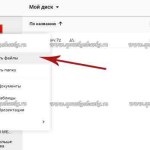
–î–Ψ–±–Α–≤–Η―²―¨ –Κ–Ψ–Φ–Φ–Β–Ϋ―²–Α―Ä–Η–Ι